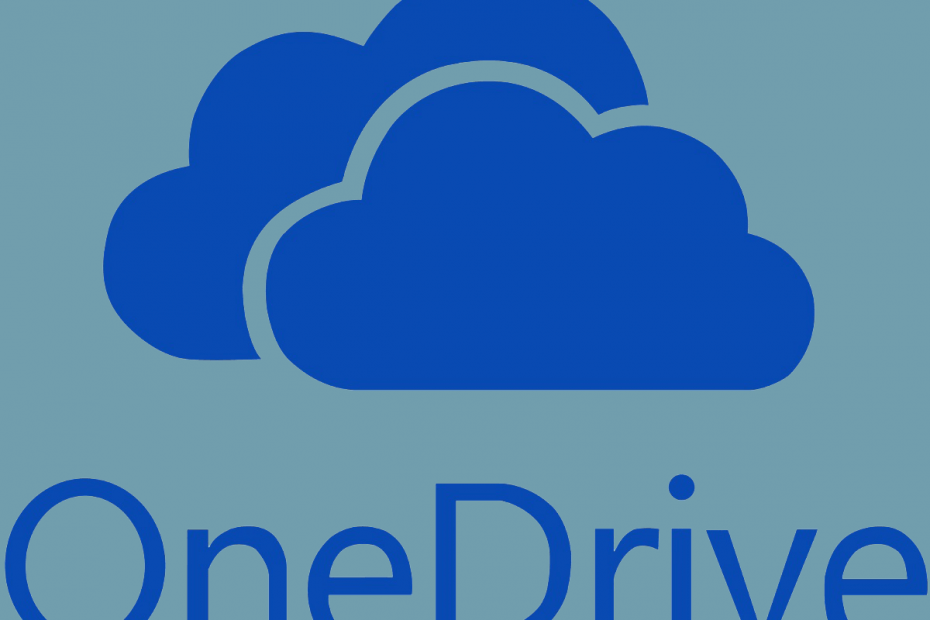
ეს პროგრამა თქვენს დრაივერებს განაგრძობს მუშაობას და ამით გიცავთ კომპიუტერის ჩვეულებრივი შეცდომებისგან და აპარატურის უკმარისობისგან. შეამოწმეთ თქვენი ყველა მძღოლი ახლა 3 მარტივ ეტაპზე:
- ჩამოტვირთეთ DriverFix (დადასტურებული ჩამოტვირთვის ფაილი).
- დააჭირეთ დაიწყეთ სკანირება იპოვონ ყველა პრობლემატური მძღოლი.
- დააჭირეთ განაახლეთ დრაივერები ახალი ვერსიების მისაღებად და სისტემის გაუმართაობის თავიდან ასაცილებლად.
- DriverFix გადმოწერილია ავტორი 0 მკითხველი ამ თვეში.
Microsoft OneDrive კლიენტს კომპიუტერისთვის შეუძლია შეცდომები შეცვალოს. ერთ-ერთი ასეთი შეცდომაა Onedrive შეცდომის კოდი 0x8004de34. ეს ხდება მაშინ, როდესაც OneDrive ვერ ცნობს Microsoft ანგარიში გამოიყენება კლიენტის დასაყენებლად.
რამდენიმე მომხმარებელმა აღნიშნა მსგავსი შეცდომა Microsoft საზოგადოება ფორუმი:
მე მაქვს ამომხტარი ფანჯარა, რომელიც მუდმივად ითხოვს ჩემს კომპიუტერში ერთ დრაივში შესვლას, მაგრამ ის ელექტრონული ფოსტა, რომელსაც ის ითხოვს, წაშლილია და ამ ელ.ფოსტის ქვეშ არ არსებობს ანგარიში როდესაც ვაწერთ Microsoft- ის მიმდინარე ელ.ფოსტის ანგარიშს, ის უბრალოდ ცირკულარულად მიბრუნებს უკან, ole defunct ელ.ფოსტის ანგარიშში შესასვლელად, ეს შეცდომას იძლევა გაგზავნა; შეცდომის კოდი 0x8004de34.
თუ ესეც გაწუხებთ, აქ მოცემულია რამოდენიმე რჩევა, რომელიც დაგეხმარებათ მოგვარებასთან დაკავშირებით OneDirve შეცდომის მოსაგვარებლად.
როგორ შემიძლია დავაფიქსირო OneDrive შეცდომის კოდი 0x8004de34 Windows 10-ში?
1. გააუქმეთ კავშირი და ხელახლა დაუკავშირდით OneDrive ანგარიშს
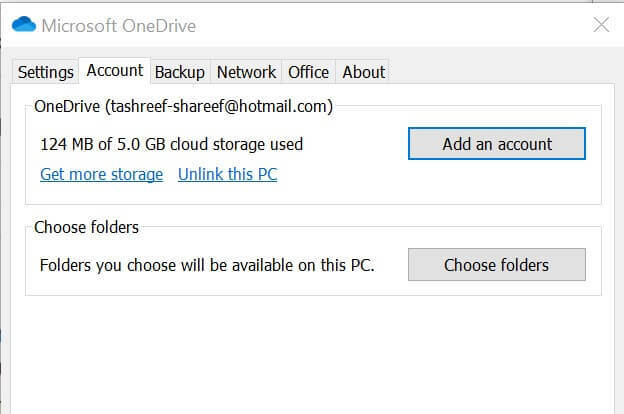
- დაიწყეთ Microsoft OneDrive, თუ ის ჯერ არ მუშაობს.
- დააჭირეთ პატარა ისრის ხატულას დავალების ზოლი ფარული ხატების საჩვენებლად.
- მარჯვენა ღილაკით დააჭირეთ ღილაკს Microsoft OneDrive ხატი.
- აირჩიეთ პარამეტრები ვარიანტებიდან.
- გახსენით Microsoft OneDrive პარამეტრების ფანჯარა ანგარიში ჩანართი
- Დააკლიკეთ გათიშეთ ეს კომპიუტერი ბმული.
- როდესაც გამოჩნდება დიალოგური ფანჯარა, დააჭირეთ ღილაკს ანგარიშის მოხსნა
- შემდეგ, თქვენ ნახავთ დააყენეთ OneDrive ეკრანი
- შეიყვანეთ თქვენი ელ.ფოსტის მისამართი, რომელიც უკავშირდება OneDrive ანგარიშს და დააჭირეთ ღილაკს Შებრძანდით.
- მოთხოვნისას შეიყვანეთ თქვენი პაროლი.
- დაასრულეთ დაყენების პროცესი და შეამოწმეთ შეცდომა მოგვარებულია.
2. გადააყენეთ OneDrive კლიენტი
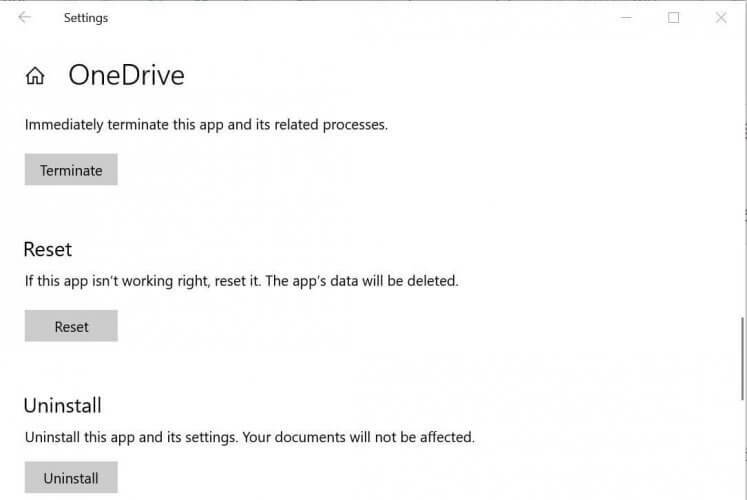
- Დააკლიკეთ დაწყება და აირჩიეთ პარამეტრები
- Წადი პროგრამები> პროგრამები და ფუნქციები.
- ძიება OneDrive აპი საძიებო ზოლის გამოყენებით.
- დააჭირეთ ღილაკს OneDrive აპი სიიდან.
- Დააკლიკეთ Მოწინავე Პარამეტრები.
- გადაახვიეთ ქვემოთ და დააჭირეთ ღილაკს შეწყვეტა ღილაკი ეს კლავს OneDrive ნებისმიერ პროცესს, რომელიც ჯერ კიდევ მიმდინარეობს.
- გადაახვიეთ ქვემოთ და დააჭირეთ ღილაკს გადატვირთვის როდესაც დაადასტურებენ დააჭირეთ გადატვირთვის ისევ
- გადატვირთეთ კომპიუტერი და შეამოწმეთ რაიმე გაუმჯობესება.
თუ Setting აპის გახსნა გიჭირთ, საკითხის გადასაჭრელად გადახედეთ ამ სტატიას.
ასევე შეგიძლიათ დააყენოთ OneDrive აპი შემდეგი ბრძანების გამოყენებით.
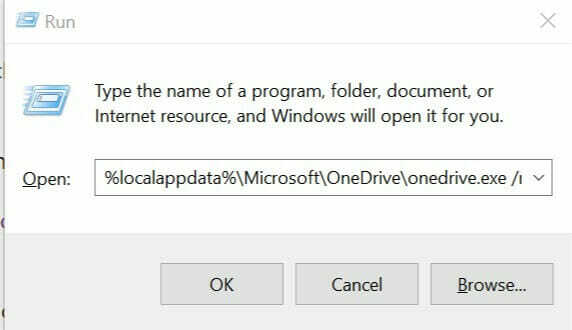
- დაჭერა Windows Key + R Run- ის გასახსნელად.
- იმ გაიქეცი დიალოგის ველში ჩაწერეთ შემდეგი ბრძანება და დააჭირეთ ღილაკს კარგი შეასრულოს იგი:
% localappdata% MicrosoftOneDriveonedrive.exe / გადატვირთვა. - დაჭერა Windows Key + R კვლავ აკრიფეთ შემდეგი ბრძანება:
% localappdata% MicrosoftOneDriveonedrive.exe / გადატვირთვა. - დააჭირეთ კარგი რომ გაუშვა.
OneDrive კლიენტის გადაყენება დაეხმარა რამდენიმე მომხმარებელს გადაჭრას Microsoft OneDrive- თან დაკავშირებული დაკავშირების პრობლემები.
3. წაშალეთ და დააინსტალირეთ OneDrive
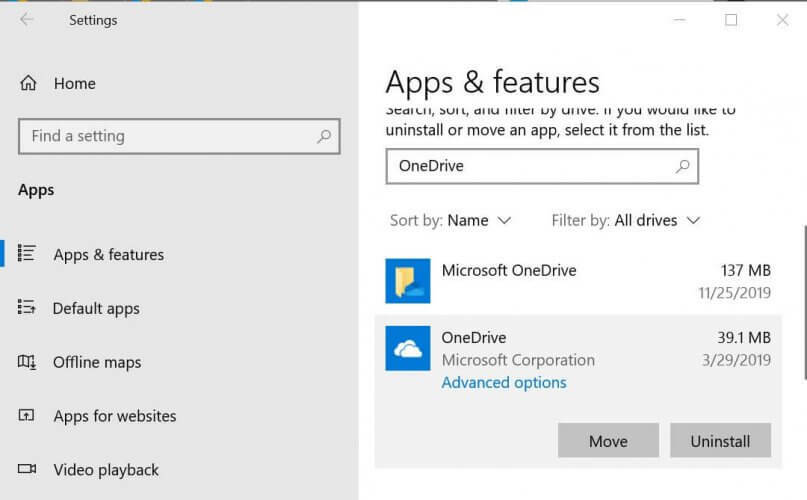
- Დააკლიკეთ დაწყება და აირჩიეთ პარამეტრები
- Წადი პროგრამები> პროგრამები და ფუნქციები.
- მოძებნეთ OneDrive საძიებო ველით.
- დააჭირეთ ღილაკს OneDrive აპლიკაცია.
- დააჭირეთ ღილაკს წაშალეთ ღილაკი
- Დააკლიკეთ წაშალეთ როდესაც დაადასტურეს.
გადააყენეთ OneDrive
შეგიძლიათ დააყენოთ OneDrive პირდაპირ OneDrive ინსტალატორის ასლის გამოყენებით, რომელიც შენახულია აქ ვინდოუსი საქაღალდე ან შეგიძლიათ გადმოწეროთ აქ Microsoft Store. აქ არის თუ როგორ უნდა გავაკეთოთ ეს.
დააინსტალირეთ Windows საქაღალდიდან
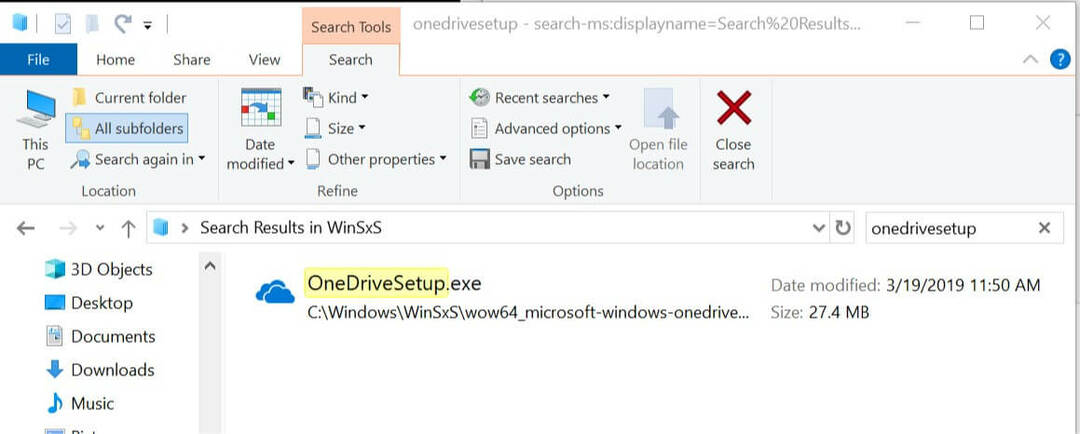
- გახსენით File Explorer და გადადით შემდეგ ადგილას:
C: ფანჯრები - შემდეგი, მოძებნეთ OneDrivesetup.
- ორჯერ დააჭირეთ ღილაკს OneDriveSetup ინსტალერი ძებნის შედეგიდან და გააგრძელეთ ინსტალაცია.
- ასევე შეგიძლიათ დააყენოთ Microsoft OneDrive კლიენტის უახლესი ვერსია Microsoft Store- იდან.
OneDrive კლიენტის სინქრონიზაციის შეუძლებლობა შეიძლება არაპროდუქტიული იყოს მრავალი ადამიანისთვის. ამ სტატიის ნაბიჯების დაცვით, უმოკლეს დროში შეგიძლიათ მოაგვაროთ Onedrive შეცდომის კოდი 0x8004de34 შეგვატყობინეთ, რომელი გამოსავალი დაგეხმარებათ კომენტარების შეცდომის მოგვარებაში.
დაკავშირებული ისტორიები, მოგეწონებათ:
- დაფიქსირება: OneDrive შესვლის წერტილი ვერ მოიძებნა
- როგორ დავაფიქსიროთ OneDrive thumbs.db შეცდომა ერთხელ და სამუდამოდ
- როგორ დავაფიქსიროთ OneDrive- ის SSL_error_no_cypher_overlap


